Revit软件使用教程:一步步学会Revit建模技巧!

Revit软件是由Autodesk公司开发的一种专业的三维建筑设计软件,它具有强大的建模功能和丰富的工具,可以帮助建筑师和设计师更高效地进行建筑设计和模型构建。本教程将详细介绍Revit软件的使用方法和建模技巧,帮助初学者迅速上手Revit建模。
第一步:了解Revit软件界面
在开始使用Revit软件之前,我们需要先了解Revit软件的界面。Revit软件的界面分为几个主要部分:菜单栏、工具栏、项目浏览器、属性面板和绘图区域。
菜单栏包含了各种功能和命令,可以通过点击菜单栏中的选项来执行相应的操作。工具栏包含了常用的工具和命令按钮,可以通过点击工具栏中的按钮来执行相应的操作。项目浏览器用于显示和管理项目中的各种元素,例如楼层、视图、族和标注等。属性面板用于显示和编辑所选元素的属性和参数。绘图区域是用于绘制和编辑各种元素的区域。
第二步:创建项目和设置参数
在开始建模之前,我们需要先创建一个新的项目,并设置项目的参数。首先,在菜单栏中选择“文件”->“新建”->“项目”,然后选择合适的建筑模板,并点击“新建”按钮。接下来,我们可以在属性面板中设置项目的名称、单位和建筑高度等参数。
第三步:创建建筑模型
在Revit软件中,我们可以使用各种工具和命令来创建建筑模型。首先,我们可以使用墙工具来创建建筑的外墙。在工具栏中选择“墙”工具,然后在绘图区域中点击鼠标左键来创建墙体的起点和终点。接着,我们可以使用剖面工具来创建建筑的剖面。在工具栏中选择“剖面”工具,然后在绘图区域中点击鼠标左键来创建剖面的起点和终点。
除了墙和剖面,我们还可以使用其他工具和命令来创建建筑模型。例如,我们可以使用楼板工具来创建建筑的楼板。在工具栏中选择“楼板”工具,然后在绘图区域中点击鼠标左键来创建楼板的边界。我们还可以使用柱子工具来创建建筑的柱子、窗户工具来创建建筑的窗户和门工具来创建建筑的门等。
第四步:编辑建筑模型
在创建建筑模型之后,我们可以对模型进行进一步的编辑和调整。首先,我们可以使用移动工具和旋转工具来移动和旋转模型的元素。在工具栏中选择“移动”工具或“旋转”工具,然后在绘图区域中点击鼠标左键来选择需要移动或旋转的元素。接着,我们可以使用缩放工具和镜像工具来调整模型的尺寸和镜像。在工具栏中选择“缩放”工具或“镜像”工具,然后在绘图区域中点击鼠标左键来选择需要缩放或镜像的元素。
除了移动、旋转、缩放和镜像,我们还可以使用其他工具和命令来编辑建筑模型。例如,我们可以使用修整工具来修整墙体和楼板的边界,使用族编辑器来编辑家具和设备的参数,使用连接工具来连接模型的元素等。
第五步:创建视图和标注
在完成建模之后,我们可以创建各种视图和标注来展示和说明建筑模型。首先,我们可以使用楼层工具来创建不同楼层的视图。在工具栏中选择“楼层”工具,然后在绘图区域中点击鼠标左键来选择需要创建视图的楼层。接下来,我们可以使用截面工具来创建建筑的截面视图。在工具栏中选择“截面”工具,然后在绘图区域中点击鼠标左键来选择需要创建截面视图的位置。
除了视图,我们还可以创建各种标注来标注建筑模型。例如,我们可以使用尺寸标注工具来标注建筑模型的尺寸,使用文字注释工具来添加文字说明,使用标签工具来标注建筑模型的元素等。
第六步:输出和分享建筑模型
在完成建模和标注之后,我们可以将建筑模型输出为不同的格式,以便与他人分享和协作。首先,我们可以使用打印工具将建筑模型输出为纸质图纸。在菜单栏中选择“文件”->“打印”,然后选择合适的打印设置并点击“打印”按钮。接着,我们可以使用导出工具将建筑模型输出为CAD文件、图像文件或其他格式的文件。在菜单栏中选择“文件”->“导出”,然后选择合适的导出设置并点击“导出”按钮。
除了输出,我们还可以使用分享工具将建筑模型分享给他人。例如,我们可以使用云存储服务将建筑模型上传到云端,并与他人共享。我们还可以使用电子邮件、即时通讯工具或社交媒体来分享建筑模型。
总结:
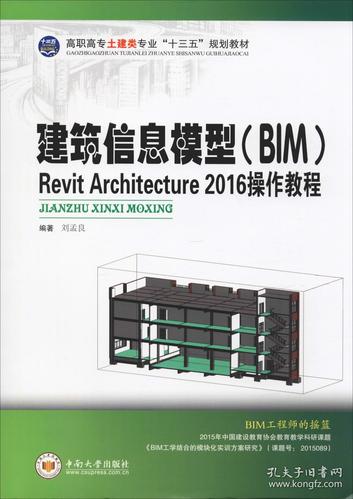
通过本教程的学习,我们可以了解Revit软件的使用方法和建模技巧。Revit软件具有强大的建模功能和丰富的工具,可以帮助建筑师和设计师更高效地进行建筑设计和模型构建。希望本教程对初学者能够有所帮助,让大家可以更轻松地掌握Revit软件的使用。祝大家在Revit建模的道路上取得更大的进步!
BIM技术是未来的趋势,学习、了解掌握更多BIM前言技术是大势所趋,欢迎更多BIMer加入BIM中文网大家庭(http://www.wanbim.com),一起共同探讨学习BIM技术,了解BIM应用!
相关培训